Мазмұны

Қолданбалар Android немесе iOS құрылғысында баяу жүктеле ме? Сіз өзіңіздің компьютеріңізде де осы мәселеге тап болдыңыз ба? Бақытымызға орай, кейбір жылдам шешімдер арқылы қолданбаларды жүктеп алу жылдамдығын тездетуге болады.
Жылдам жауапDNS параметрлерін өзгерту арқылы iOS құрылғыңызға қолданбаларды жылдамырақ жүктеп алуға болады. Егер сіз Android пайдаланушысы болсаңыз, құрылғыңызды қайта іске қосыңыз немесе Ұшақ режимін қосыңыз және өшіріңіз. Компьютерде « Параметрлер » > « Жаңарту & Қауіпсіздік » > “ Қосымша опциялар “.
Біз Android, iOS және компьютерде қолданбаларды жылдамырақ жүктеп алуға арналған қадамдық қадамдық нұсқаулықты құрастырдық.
Кесте. Мазмұны- Қолданбаларды жылдамырақ жүктеп алу әдістері
- Android жүйесіне қолданбаларды жылдам жүктеп алу
- №1 әдіс: Android құрылғысын қайта іске қосу
- №2 әдіс: Ұшақ режимін пайдалану
- Android жүйесіне қолданбаларды жылдам жүктеп алу
- Қолданбаларды iOS жүйесінде жылдамырақ жүктеп алу
- №1 әдіс: Құрылғыны қайта жүктеу
- №2 әдіс: DNS параметрлерін өзгерту
- №3 әдіс: Жүктеу басымдылығын пайдалану
- Қолданбаларды компьютерге жылдамырақ жүктеп алу
- №1-әдіс: өткізу қабілеттілігінің шегін өзгерту
- №2-әдіс: фондық қолданбаларды өшіру
- №3-әдіс: Уақытша файлдарды жою
- Қорытынды
Қолданбаларды жылдам жүктеп алу әдістері
Қолданбаларды құрылғыңызға жылдамырақ жүктеп алғыңыз келе ме? Біздің қадамдық нұсқауларымыз бұл тапсырманы көпсіз орындауға көмектеседіақаулық.
Android жүйесіне қолданбаларды жылдамырақ жүктеп алу
Міне, Android жүйесіне қолданбаларды жылдамырақ жүктеп алудың 2 әдісі.
Сондай-ақ_қараңыз: Facebook-те InApp дыбыстарын қалай өшіруге болады№1 әдіс: Android құрылғысын қайта қосу
Қарапайым қайта іске қосу қолданбаны жүктеп алу жылдамдығын жылдамдатудың ең оңай жолдарының бірі болып табылады. Ол үшін мына қадамдарды орындаңыз.
- Құрылғыңыздың қуат түймесін басып тұрыңыз.
- “ Қайта іске қосу/қайта жүктеу опциясын таңдаңыз. ” опциясын таңдаңыз.
- Қайта жүктеу аяқталғаннан кейін, қолданбаны жүктеп алыңыз және жүктеу жылдамдығының жақсарғанын тексеріңіз.

2-әдіс: Ұшақ режимін пайдалану
Сонымен қатар Android телефонында қолданбаны жүктеп алу жылдамдығын Ұшақ режимін қосу және өшіру арқылы жақсартуға болады. Бұл интернет қосылымын қалпына келтіреді және уақытша ақауларды түзетеді.
- хабарландыру жолағын табу үшін құрылғыда төмен сырғытыңыз (хабарландыру жолағына кіру үшін кейбір құрылғыларда жоғары сырғытыңыз ).
- Оны қосу үшін “ Ұшақ режимі ” түймесін түртіңіз.
- Аздап үзілістен кейін оны өшіру үшін “ Ұшақ режимі ” опциясын қайтадан түртіңіз.
- Құрылғыңызға кейбір қолданбаларды жүктеп алыңыз және жүктеп алу жылдамдығы жоғарылайды.

IOS жүйесінде қолданбаларды жылдамырақ жүктеп алу
Егер сіз iOS пайдаланушысы болсаңыз, қолданбаны жүктеп алу жылдамдығын 3 қадам бойынша арттыруға болады. төменде келтірілген әдістер.
№1 әдіс: Құрылғыны қайта жүктеу
IOS құрылғыңызда қолданбаны жүктеп алу жылдамдығын жақсартудың бір жолы - құрылғыны қайта жүктеу,мұнда талқыланғандай.
- Құрылғыдағы бүйірлік түймені басып, қуатты өшіру сырғытпасын көргенше ұстап тұрыңыз.
- Слайдерді сүйреңіз. Құрылғыны өшіру үшін .
- Құрылғыны қайта қосу үшін Бүйірлік түймені басып, Apple логотипін көргенше ұстап тұрыңыз.
- Кейбір қолданбаларды жүктеп алып көріңіз және жүктеп алу жылдамдығының жақсарғанын тексеріңіз.

№2 әдіс: DNS параметрлерін өзгерту
Сонымен қатар “ DNS өзгерте аласыз. Қолданбаны жүктеп алу жылдамдығын жылдамдатуға көмектесу үшін iOS құрылғыңыздағы Параметрлер ».
- “ Параметрлер ” > “ Wi-Fi ” > “ Ақпарат ” > Құрылғыңыздағы “ DNS ”.
- “ DNS конфигурациялау ” түймесін түртіп, “ Қолмен “ таңдаңыз.
- Параметрлерді сақтау үшін « Сақтау » опциясы.
- Қолданбаны жүктеп алу жылдамдығын тексеру жақсарту үшін бірнеше қолданбаларды орнатыңыз.
№3 әдіс: Жүктеп алудың басымдылығын пайдалану
Егер жүктеп алып жатсаңыз құрылғыңызда бірден бірнеше қолданбаны таңдасаңыз, бір нақты қолданбаны басқаларға қарағанда жылдамырақ жүктеп алу үшін төмендегі қадамдарды орындауға болады.
- Жылдамырақ алғыңыз келетін қолданбаны басып, ұстап тұрыңыз. . Оның оң жағында қалқымалы мәзір пайда болады.
- “ Жүктеу басымдылығы ” опциясын таңдаңыз.

Қолданбаларды компьютерге жылдамырақ жүктеп алу
Келесі 3 әдіс арқылы қолданбаларды компьютерге жылдамырақ жүктеп алуға болады.
№1 әдіс: Өткізу қабілетінің шегін өзгерту
ДК өткізу қабілетінің шегін жаңарту көмектесуі мүмкінқолданбаны жүктеп алу жылдамдығын арттырыңыз.
- “ Параметрлер ” > « Жаңарту & Қауіпсіздік » > Компьютеріңіздегі “ Кеңейтілген ”.

- Төмен жылжып, “ Жеткізуді оңтайландыру ” опциясын түртіңіз.
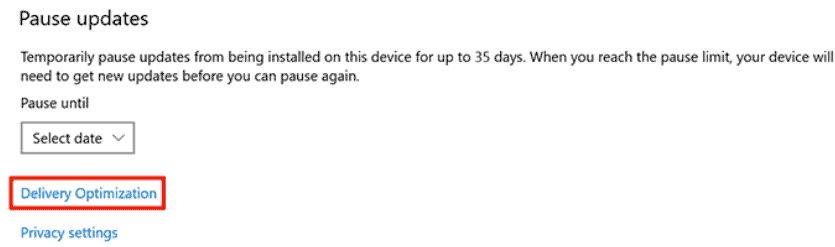
- Төменгі жақтан “ Қосымша опциялар ” тармағын таңдаңыз.

- Өткізу қабілетінің көлемін “ астында реттеңіз. Жүктеп салу параметрлері » және « Жүктеп алу параметрлері «.

- Компьютерді қайта іске қосыңыз және жүктеуде кез келген жақсартуларды тексеріңіз қолданбаларыңыздың жылдамдығы.
№2 әдіс: Фондық қолданбаларды өшіру
Қолданбаны компьютерге жүктеп алу жылдамдығын жақсарту үшін фондық режимде жұмыс істейтін қолданбаларды өшіру үшін мына қадамдарды орындаңыз.
- Параметрлер қолданбасына өтіп, “ Құпиялылық ” опциясын таңдаңыз.
- Сол жақтағы бүйірлік тақтадан және “ Фондық қолданбалар ” тармағын таңдаңыз.

- « Қолданбалардың фондық режимде жұмыс істеуіне рұқсат ету өшіру ” оң жақ тақтада ауыстырыңыз.

- Құрылғыны қайта іске қосыңыз және жүктеу жылдамдығының жоғарылағанын тексеріңіз.
Сонымен қатар фондық режимде жұмыс істеуін тоқтату үшін әртүрлі қолданбалар үшін жеке қосқышты өшіруге болады .
№3 әдіс: Уақытша файлдарды жою
ДК-де уақытша файлдар тым көп болса, бұл қолданбаларды жүктеу жылдамдығына әсер етуі мүмкін. Бұл мәселені келесі қадамдар арқылы жылдам түзете аласыз.
- Ашу үшін Windows + R пернелерін басыңыз. Іске қосу тілқатысу терезесі.
-
%temp%теріңіз және Enter пернесін басыңыз.
- темп қалтадан барлық файлдарды таңдап, олардың кез келгенін тінтуірдің оң жақ түймешігімен басып, “ Жою ” түймесін басыңыз.
Сондай-ақ_қараңыз: Carrier Services қолданбасы дегеніміз не?
Қорытынды
Қолданбаларды жылдамырақ жүктеп алуға арналған осы нұсқаулықта біз Android, iOS және компьютерді қоса, әртүрлі құрылғыларда қолданбаларды жүктеу жылдамдығын арттырудың бірнеше әдістерін талқыладық.
Осы әдістердің бірі сізге көмектесті деп үміттенеміз және енді өзіңіз қалаған қолданбаларды жылдам ала аласыз.
